Word(ワード)とフリー素材を使った芳名帳の作り方をご紹介

結婚式のゲスト(参列者) に、名前(氏名)や住所、メッセージなどを記帳してもらう芳名帳(=ゲストブック/ゲストカード)。
実は、数ある結婚式のペーパアイテムの中でも特に手作りしやすいアイテムです。
「予算を抑えたいけど、手作りってなんだか大変そう…」というDIY初心者の花嫁さんのために、Word(ワード)を使った芳名帳(中紙またはカード)の作り方をご紹介します。
記帳式?カード式?芳名帳の種類ごとの特徴を解説

まずは、どんな芳名帳を作るかを決めましょう。それぞれのタイプの特徴をまとめました。
昔ながらの記帳式タイプ
結婚式当日の受付で、ゲストの名前や住所を記帳するタイプの芳名帳。昔ながらの形式なので、年配の方にも分かりやすく、当日の受付でもスムーズに案内できるメリットがあります。記帳式にはノートとバインダーの2つの種類があります。
オーソドックスで分かりやすいノートタイプ
一冊のノートにまとめて記帳してもらうタイプの芳名帳。ゲストの情報が一冊にまとまるので見やすく管理しやすいのがメリットです。しかし、一冊に一人ひとり順番に記帳してもらう必要があるので、結婚式当日の受付が混雑することも予想されます。
ノートタイプの芳名帳には製本作業が伴うため、手作りには向きません。
レトロかわいい「ペンコ」が人気!バインダータイプ
名前(氏名)や住所、メッセージなどの記入欄が書かれた紙がバインダーに挟んであるタイプの芳名帳。一枚ずつ取り外すことも、枚数を増やすことも可能な便利さが人気です。記入場所を数ヶ所に分けることができるため、受付にゲストが集中しても混雑を回避する事ができます。
記入欄を設けた紙とバインダーを用意するだけなので、簡単に手作りができます。オシャレでレトロな雰囲気が出せる、ステーショナリーブランド「ペンコ」のバインダーを使った手作りの芳名帳が花嫁さんの間でとくに人気です。
招待状と一緒に送るカード式タイプ
ゲストの出欠を取るために送る結婚式の招待状と一緒に、事前に送るのがカード式タイプ。「ゲストカード」と呼ばれることも。
それぞれのゲストが名前(氏名)や住所、メッセージなどを書いたカードを、結婚式当日に持参してもらいます。結婚式当日の受付での記帳が不要なため、受付がスムーズになるのがメリット。しかし、ゲストがカードを持参することを忘れてしまったり、紛失してしまう心配が。
その場合は、結婚式当日の受付時にカードを配り、待ち時間に書いてもらう方法も。こちらも記入欄を設けたカードを用紙するだけなので、手作りが可能です。
Word(ワード)を使った芳名帳の中身の作成方法
Word(ワード)を使用した、芳名帳(中紙またはカード)の作成手順をご紹介します。
バインダータイプの芳名帳(中紙)の作り方
バインダータイプの芳名帳の中紙は、バインダー等のサイズに合わせ、A4~B5サイズで作成しましょう。
まずは、記入欄を区切る罫線を作成します。
Wordを起動したらまず、文字の大きさを「48」など、大き目に設定してください。
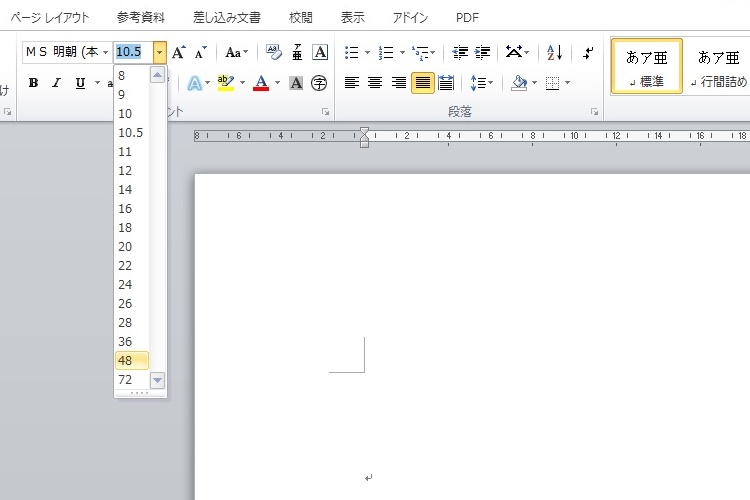
ページ最下にカーソルが移動するまで「Enter」キーを繰り返し押してください。
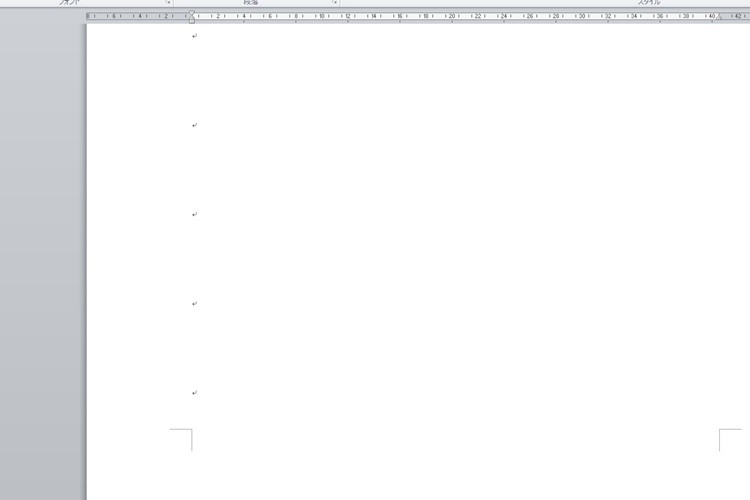
左クリックしたままマウスを動かし、2行目から一番下までを選択します。
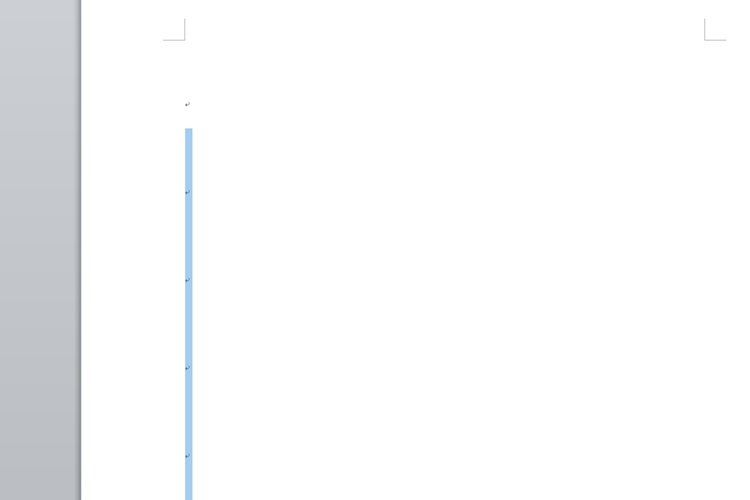
ツールバーの「ページレイアウト>ページ罫線」を選び、罫線を作ります。
種類は「指定」、太さなどはお好みに、プレビューで左側の3つをチェックし、設定対象は「段落」を選択してください。
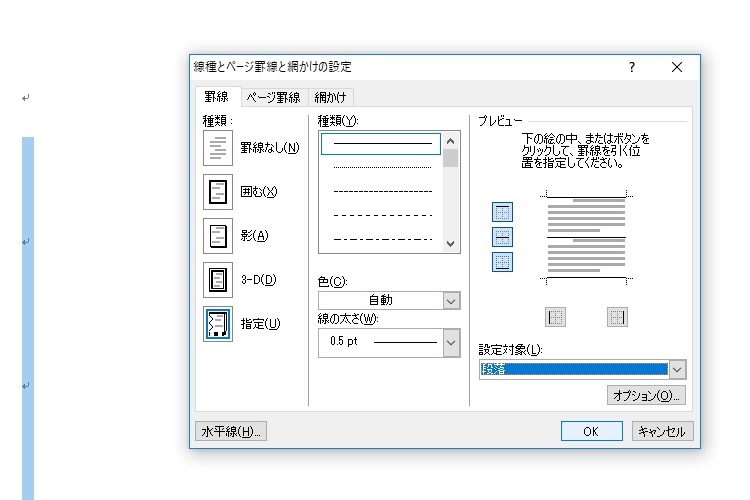
OKを押すと、罫線が反映されます。
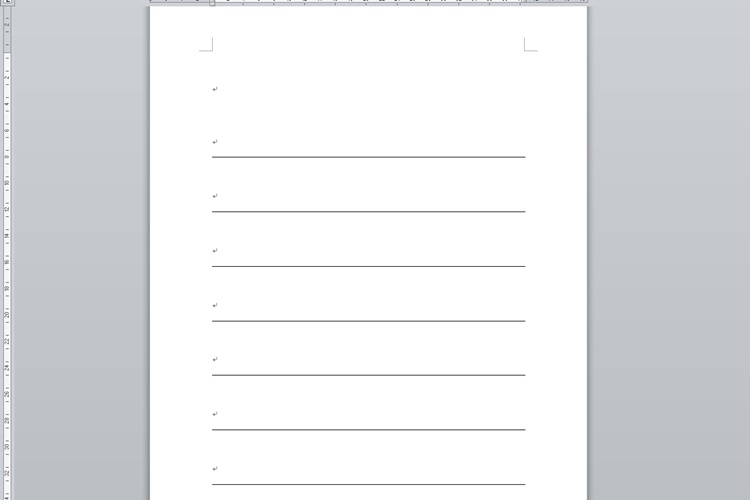
一行目にお好きな文字列をお好きなフォントで、中央揃えで記入します。

氏名や住所などの記入項目はテキストボックスを使って作成します。
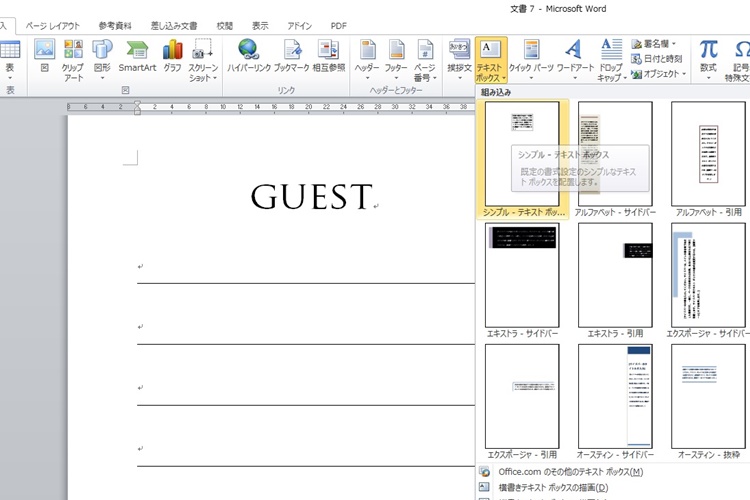
テキストボックスの上で右クリックして「テキストボックスの書式設定」より「枠線なし」「塗りつぶしなし」に設定してください。
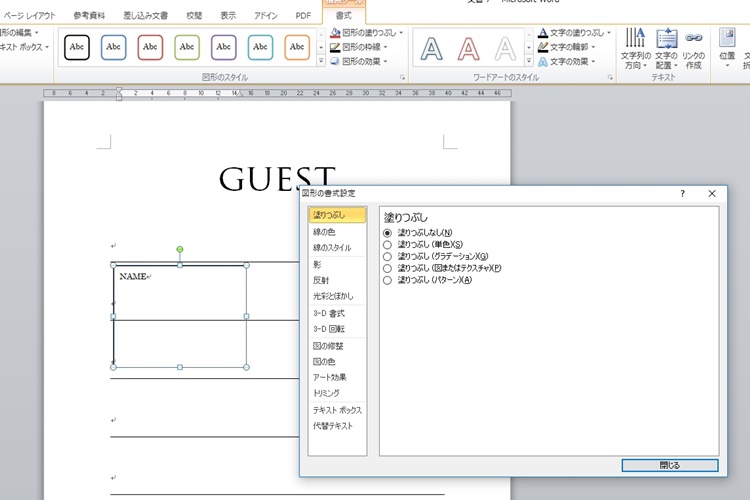
名前と住所、二つのテキストボックスを作ったら「Ctrl」キーを押しながら両方選択して、「書式>グループ化」でグループを作成します。
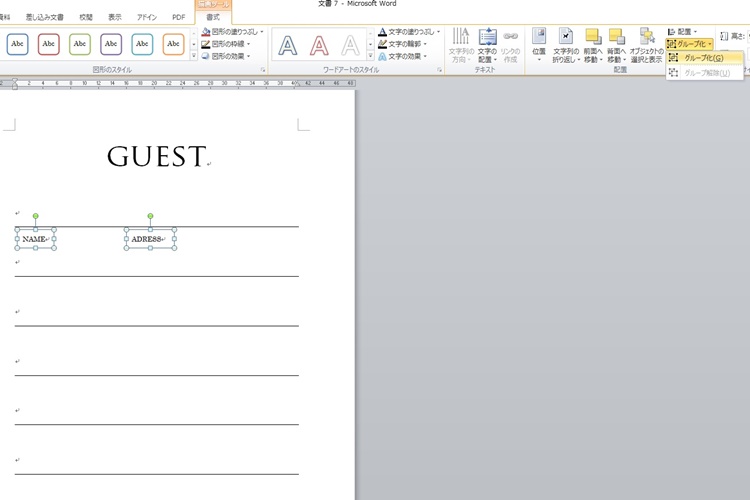
グループを作ったら、行数分「Ctrl+C」「Ctrl+V」を繰り返しコピーします。
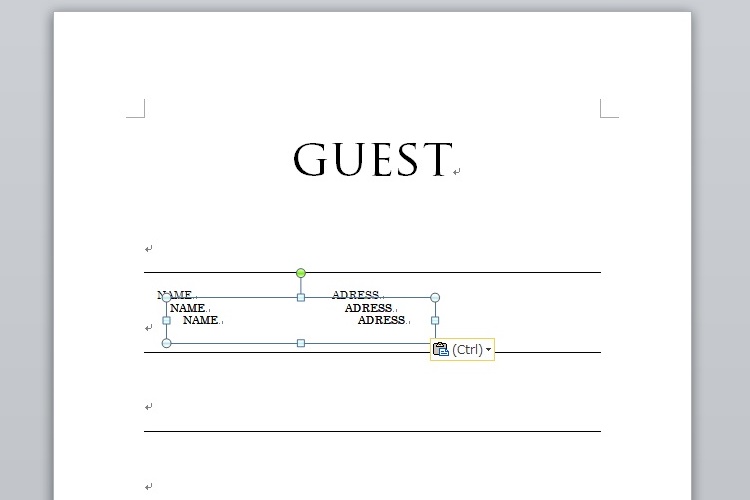
大体の位置に配置したら「書式>配置>左揃え」で位置を調節しましょう。
これで、一番シンプルな芳名帳のための用紙が完成!
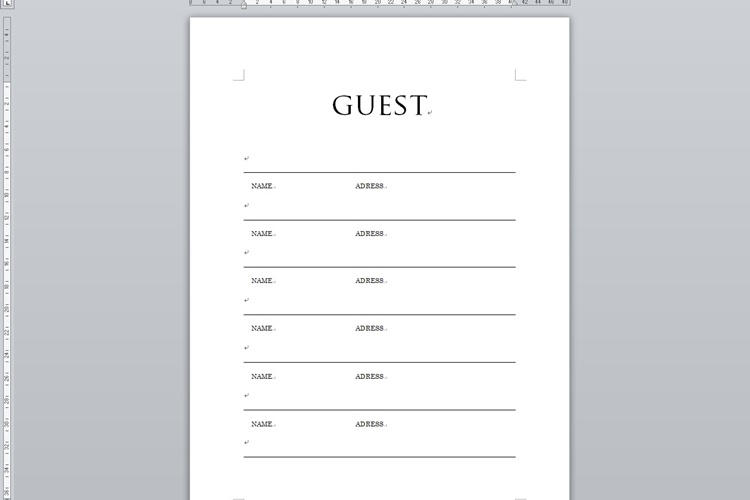
フリー素材を活用して、オリジナル感を出そう
もうちょっと個性をだしたいという場合には、イラストや写真などを挿入するのがおすすめ。
今回は、「フレームデザイン」というフリー素材のHPより青い飾りフレームの素材をダウンロードしました。ツールバーの「挿入>図」よりファイルを選択すると、素材が挿入されます。
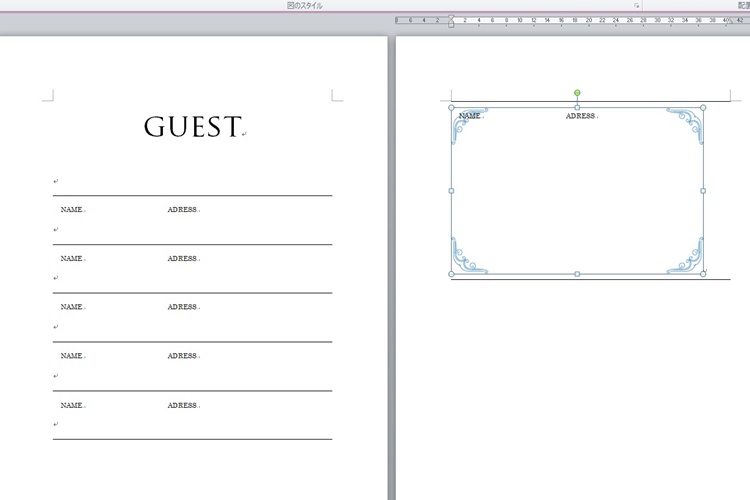
今回は背景として取り入れたいので、図の上で右クリックし、「図の折り返し>背面」を選択。
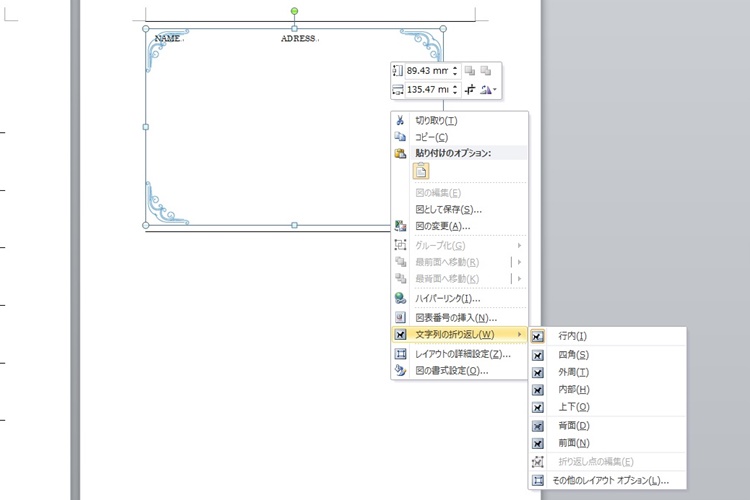
図を選択して、好きなように大きさと位置を調節すれば完成です。
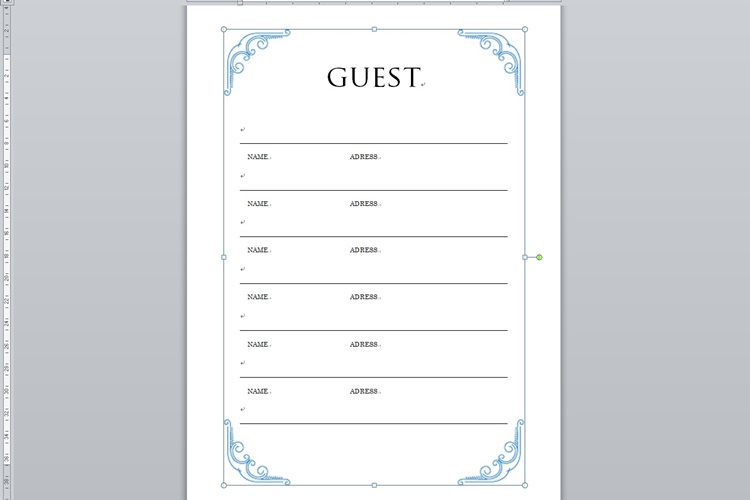
同じ工程で「印刷の向き」を横で作成するとこのような感じに。
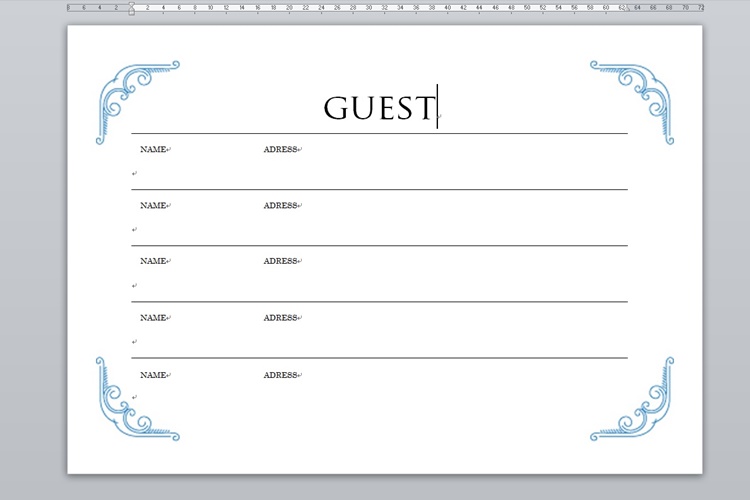
カード式タイプの芳名帳の作成手順
続いて、結婚式の招待状と一緒に、事前に送るカード式タイプ(ゲストカード)の作成手順を解説します。
芳名カードは、招待状の封筒に収まり、当日ゲストが持参しやすいサイズで作成しましょう。今回はA5の半分、小さめのA6サイズで作成します。
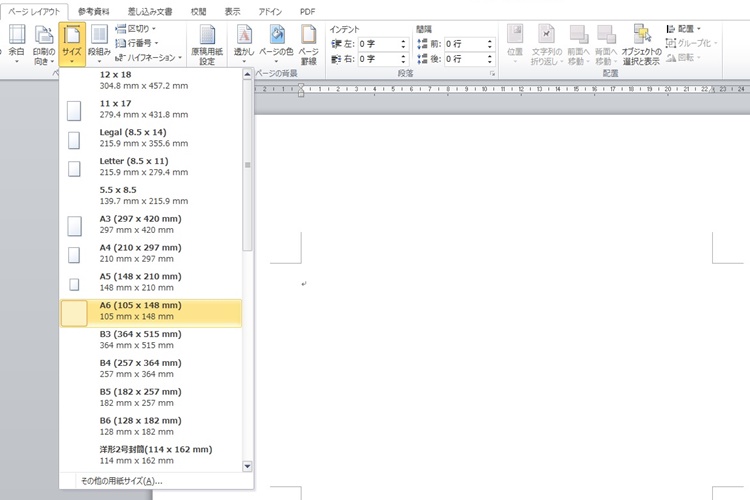
続いて、編集範囲を広げるため、余白は「狭め」に設定します。
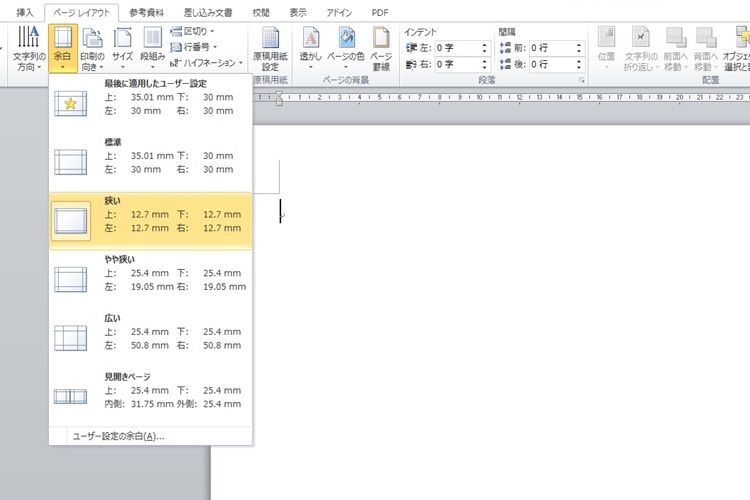
文字サイズを「28」に設定し、罫線を作ります。
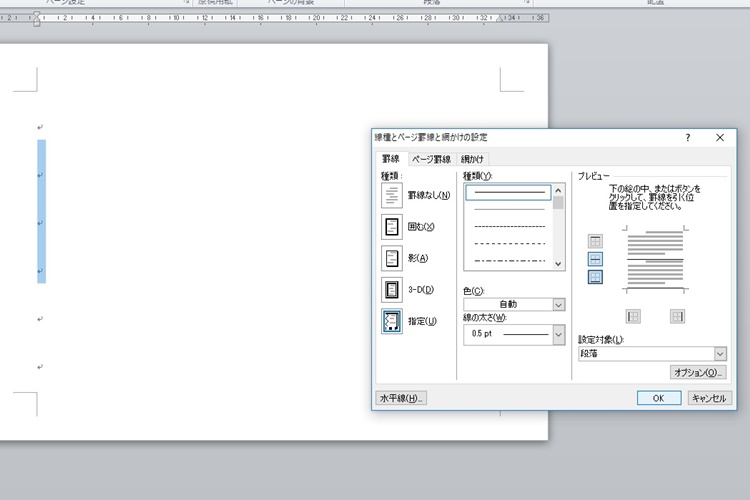
続いて、テキストボックスで、記入項目を入力します。
「このカードをご芳名帳の代わりにさせていただきます。ご記入の上、当日受付にお持ちください。」など、芳名カードをゲストに持参してもらいたい旨を書いておきましょう。
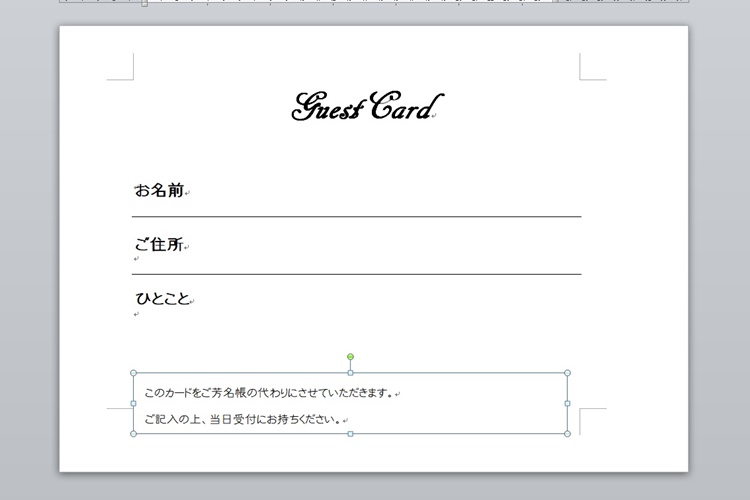
フリー素材を活用して、和風デザインのカードもおてのもの!
このままだとシンプルなので、今回は無料イラスト素材サイト「illustAC」(無料 要登録)より和紙のイラストをダウンロードし、背景に挿入します。
ツールバーの「挿入>図」よりファイルを選択。図の上で右クリックし、「図の折り返し>背面」に設定し、画像を引き延ばせば背景になります。
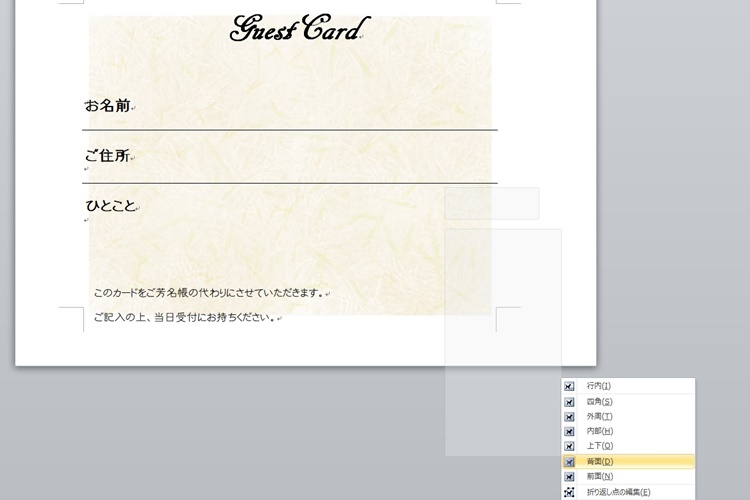
続いて、右サイドに「挿入>図形」で□を挿入し「図の書式設定」より「枠線なし」「塗りつぶし」をオレンジに設定。

その上にさらに「DEVIENT ART」よりダウンロードした千代紙の素材を「図の折り返し>前面」で重ねて、和風のデザインに仕上げました。
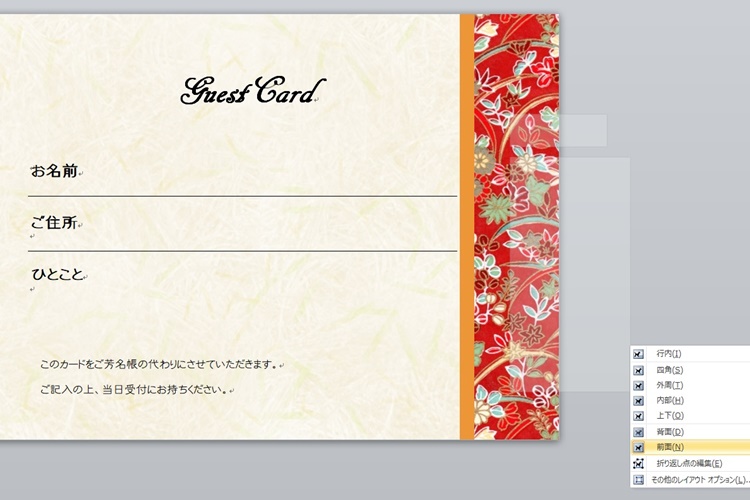
ピッタリサイズの厚手用紙を用意し、そのまま印刷!
Word(ワード)では、裁断範囲を指定する”トンボ”は印刷できないため、作成した用紙サイズに合った用紙を用意して、一枚ずつ印刷するのがスムーズ。
用紙には、裏に文字映りしにくい「厚手」マットな仕上がりで高級感が出る「つやなしマット」のものを選ぶのがポイントです。
フリー素材を使って背景やフレームを挿入した場合は、「写真・イラスト」などと書いてある商品を選びましょう。
印刷の設定は特に必要ありませんので、「ツールバー>印刷」から「印刷」を選択してプリントアウトします。
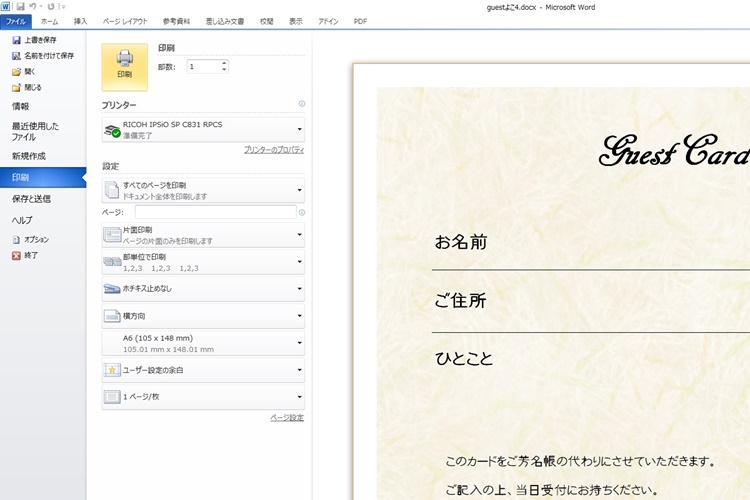
※もし、お手持ちのプリンターに「フチなし印刷」の機能があれば設定すれば、余白を切り取る作業が省けます。
実際に印刷したものがこちら。
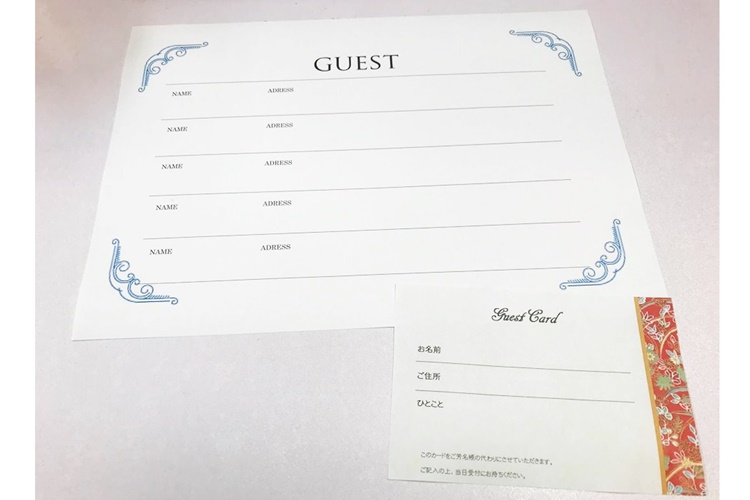
穴開けパンチを使用して穴を開け、リボンを通したり、ペンコのバインダーに挟むなどのアレンジで、オリジナル感ある芳名帳を作りましょう。
まとめ
- 記帳式タイプ?カード式タイプ?芳名帳のタイプを決めよう
- 罫線とテキストボックスの編集のみで簡単に作成可能
- フリー素材を活用して、オリジナル感のある芳名帳に!
- 「厚手」「つやなしマット」で「写真・イラスト」用の用紙を準備
いかがでしたか?芳名帳はWord(ワード)とフリー素材を使えば、パソコンスキルが無くても簡単に作れちゃいます!気軽にトライしてみてくださいね。









